Si quieres leer estos Google Duo consejos y trucos, primero debes saber que Google Duo es una de las mejores aplicaciones de videollamadas disponibles tanto en Android como en iOS. Esta aplicación se lanzó en 2016 junto con Google Allo, aunque Google dejaría de ofrecer soporte para Allo en un corto plazo.
Sin embargo, tal parece que Google Duo no va a ninguna parte desde que es un gran competidor para FaceTime de Apple. El cual está disponible exclusivamente en iOS y en Mac, mientras que Google Duo está disponible en Android y también en iOS.
De esta forma, la aplicación Google Duo es bastante fácil de usar ya que no hay un montón de características innecesarias. No obstante, hay algunos consejos para que aproveches al máximo esta aplicación. Por esta razón, verás que Google Duo consejos y trucos tiene para ti muchas funciones geniales que harán de ti un usuario frecuente de la misma.
1.- Google Duo: consejos y trucos para cambiar el número del móvil
Al igual que todas las demás aplicaciones de mensajería y de videollamadas responsables, Google Duo también te permite cambiar tu número de móvil. No obstante, dado que Google Duo se engancha con tu número de dispositivo, debes eliminar tu cuenta primero para que puedas registrar otro número. Así que puedes mantener la misma cuenta de Google, pero no puedes saltar de un número a otro sin eliminar primero tu cuenta.
2.- Preserva tus recuerdos
Google ha comenzado a implementar una función que te permitirá hacer clic o presionar en una imagen mientras estás en una videollamada. Al reemplazar los días de selfies inestables, este pequeño botón del obturador garantiza que la vida sea más fácil, permitiéndote preservar preciosos recuerdos de la mejor manera posible.
3.- Puedes Enviar mensajes AR
Durante el período del confinamiento global, Google ha visto un aumento general del 180% en los mensajes texto y de vídeo. Entonces, en un intento de hacer que el proceso sea más intuitivo, se ha incorporado los últimos efectos AR. Los usuarios pueden decir “Te extraño” o “Estoy pensando en ti” de la manera más linda posible.
Es por ello que Google también ha confirmado que tendrás la opción de guardar tus mensajes de vídeo permanentemente. Esto debido a que hoy en día, los mensajes caducan solo después de 24 horas.
4.- Google Duo consejos y trucos para hacer una llamada con tu ID de correo electrónico
Google ha lanzado recientemente una característica bastante importante para Google Duo y sin hacer ningún escándalo. Desde sus inicios, Duo ha requerido de tu número de móvil para hacer una llamada de audio o de vídeo, lo que ha cambiado con esta nueva implementación de funciones útiles.
De esta manera Google ha repotenciado a Duo con la capacidad de hacer o de recibir llamadas solo con tu dirección de correo electrónico. Actualmente, esta función solo está disponible en el cliente web, pero se espera que esté disponible en Android en un corto o mediano plazo.
Si bien esta es una excelente adición, Google aún necesita trabajar en un par de errores. Como se ha mencionado, el cliente web te permite realizar una llamada sin problemas desde una cuenta de correo electrónico a un número estándar de Duo.
No obstante, lo contrario no parece ser tan perfecto. En su estado actual, las cuentas de Duo sin un número de móvil no se agregan automáticamente a tu lista de contactos. Por ello, no puedes buscar una identificación de correo electrónico de Duo y hacer una llamada.
Para esto tendrás que encontrar una forma alternativa de recuperar esa identificación, tal vez a través de llamadas recientes y hacer una llamada Duo.
5.- Habilita el modo de poca luz
Una de las características más importantes con las que te equiparás después de la última actualización, es el modo de poca luz. El uso de esta función te permite ver a la persona en el otro extremo de la llamada con mayor claridad a medida que la iluminación se ajusta según el entorno. Para esto, todo lo que necesitas hacer es lo siguiente.
1.- Inicia una videollamada con cualquiera de tus contactos.
2.- Presiona el botón de modo de poca luz en el lado izquierdo de tu pantalla, el cual es uno de los tres botones superiores. Esto dará un tono más brillante a la pantalla de tu dispositivo, haciendo que sea más conveniente comunicarte a través de la videollamada.
3.- Puedes habilitar el modo de poca luz en la configuración que ajustará automáticamente la iluminación si te encuentras en un entorno más oscuro. Para esto, desde la app, presiona el botón de tres puntos, pulsa en Configuración y activa el Modo de poca luz.
6.- Tiene un soporte de navegador web
Google Duo está disponible en dispositivos móviles y en tu ordenador, este último a través de la web. El servicio funciona perfectamente en internet y si has iniciado sesión en tu cuenta de Google, te llevará solo un par de segundos realizar una videollamada desde internet.
El gigante tecnológico también ha revelado que implementará la funcionalidad de llamadas grupales a Duo en internet. Dicha función estará inicialmente en Google Chrome antes de pasar a otros navegadores y te permitirá ver a más personas al mismo tiempo. Todo ello a través de un nuevo diseño.
De tal modo que puedes agregar a cualquier persona de tu lista de contactos a una videollamada grupal y también tendrás los medios para invitar a más personas mediante enlaces de unión. Google Duo en la web admite casi todas las funciones disponibles para los usuarios de dispositivos móviles, que incluyen las últimas incorporaciones, como el modo familiar, los efectos y las skins.
7.- Google Duo: consejos y trucos para que puedas anclar contactos a la pantalla de inicio
Aunque Google Duo te permite hacer videollamadas con facilidad, agregar contactos a tu pantalla de inicio puede ser complicado en algunas ocasiones. Especialmente si el contacto que quieres agregar no aparece en las opciones que se muestran al presionar y mantener presionado el icono de la aplicación.
En ese caso, deberás estar atento a la opción de agregar a la pantalla de inicio cada vez que finalice la videollamada con la persona respectiva. Todo ello para la que quieras crear un acceso directo. Como la opción no aparece después de cada llamada, debes asegurarte de que:
1.- Busca la opción de agregar a la pantalla emergente que está en la pantalla de inicio cuando finalice la videollamada.
2.- Cuando veas la ventana emergente, pulsa la opción “Agregar” y el contacto se va a agregar a la pantalla de inicio.
8.- Puedes eliminar el historial de llamadas
La opción de eliminar tu historial de videollamadas para contactos individuales, hace que sea mucho más conveniente mantener tu privacidad. Por ello, aquí sabrás como podrás eliminar tu historial de videollamadas.
1.- Primero, inicia la aplicación.
2.- Pulsa el contacto del que quieres eliminar el historial de videollamadas.
3.- Ahora, pulsa los tres puntos verticales en la esquina superior derecha de la pantalla.
4.- Presiona en la opción llamada “Eliminar historial de Duo”.
5.- En la próxima ventana emergente que aparece, solo debes pulsar la opción “Eliminar”.
En caso de que tu aplicación Google Duo esté sincronizada con la aplicación de tu dispositivo inteligente, los registros de llamadas seguirán siendo visibles en la aplicación de tu dispositivo móvil. Así que asegúrate de eliminar los registros de tu dispositivo también.
9.- Llama a tus dispositivos Google Home y Google Home Mini
Antes, solo era posible llamar a tus dispositivos Google Home a través de Google Assistant. Ahora, el gigante tecnológico ha traído el futuro a la aplicación principal de Google Duo. Así que deberías ver la opción para hacer una llamada en la parte superior de tu lista de contactos en la aplicación móvil.
10.- Envía un mensaje de vídeo sin llamar primero
Podría haber muchas razones diferentes por las cuales alguien podría no contestar una llamada de vídeo. Por esta razón, Google introdujo una función que te permite enviar un mensaje de vídeo. Hay dos formas de enviar un mensaje de video; así que echa un vistazo para que puedas enviar el mensaje de vídeo sin tener que llamar primero.
1.- Desliza tu dedo hacia arriba, desde la pantalla de inicio de la aplicación Google Duo para ver todos tus contactos.
2.- Ahora, selecciona el contacto al que quieres enviar un mensaje de vídeo, presiona y mantén presionado el nombre del contacto.
3.- En la ventana emergente que aparece, selecciona la opción de “Enviar mensaje de vídeo” y pulsa la opción “Grabar”, para comenzar un videoclip de 30 segundos.
4.- Una vez que el videoclip esté listo, presiona el botón “Enviar” y el mensaje de vídeo llegará a tu contacto.
11.- Google Duo consejos y trucos para que puedas enviar un mensaje de voz
Esta es una opción parecida a los mensajes de video. Así que puedes utilizar Google Duo para enviar pequeñas notas de voz. Estas notas de voz solo pueden grabar hasta 30 segundos. Así que debes asegurarte de no alargar tus mensajes.
Acceder a la grabadora de voz también es bastante fácil. Solamente tienes que deslizar tu dedo hacia abajo desde la pantalla de inicio. Después, debes ir a la pestaña llamada “Voz”, que se encuentra a la izquierda, deslizando hacia la derecha y pulsa el icono de mensaje de voz azul en el medio de la misma.

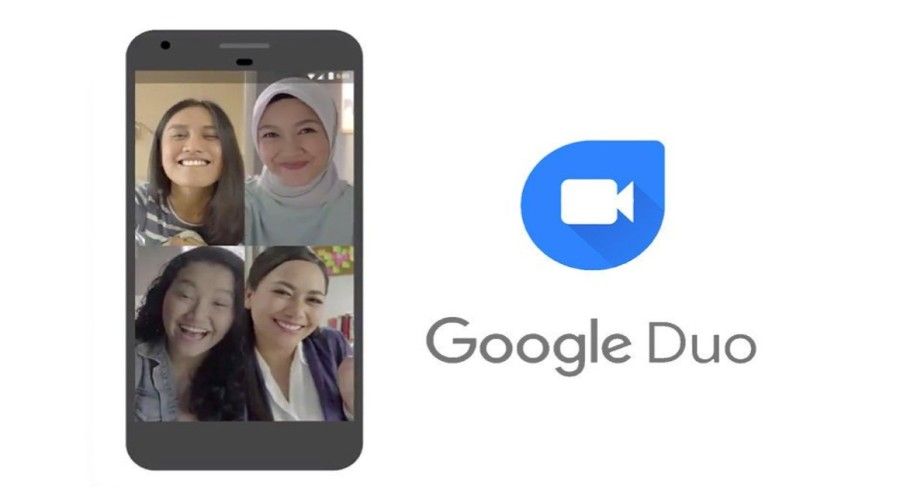
Hola quiero 400K de seguidores/Bots